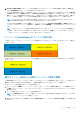Users Guide
1. サーバープロファイル ページに移動します。保存されたプロファイル セクションで必要なプロファイルを選択してから、プロ
ファイルの編集 をクリックします。
サーバープロファイルの編集 — <プロファイル名> セクションが表示されます。
2. 必要に応じてサーバープロファイルの名前と説明を編集し、プロファイルの編集 をクリックします。
メモ: SD カードに保存されたプロファイルに限り、プロファイルの説明を編集することができます。
詳細については『オンラインヘルプ』を参照してください。
プロファイルの削除
CMC 不揮発性メディア(SD カード)またはネットワーク共有に保存されたサーバープロファイルを削除することができます。
保存されたプロファイルを削除するには、次の手順を実行します。
1. サーバープロファイル ページの 保存プロファイル セクションで必要なプロファイルを選択してから、プロファイルの削除 をク
リックします。
プロファイルを削除すると選択したプロファイルが恒久的に削除されるという警告メッセージが表示されます。
2. OK をクリックして、選択したプロファイルを削除します。
詳細については『オンラインヘルプ』を参照してください。
プロファイル設定の表示
選択したサーバーのプロファイル設定を表示するには、サーバープロファイル ページに移動します。サーバープロファイル セクシ
ョンで、必要なサーバーの サーバープロファイル 列で 表示 をクリックします。設定の表示 ページが表示されます。
表示された設定の詳細については、『オンラインヘルプ』を参照してください。
メモ: CMC サーバー設定レプリケーション機能は、CSIOR(Collect System Inventory on Restart)オプションが有効の場合に
限り、特定のサーバーの設定を取得して表示します。
CSIOR を有効にするには、次の手順を実行します。
● 第 12 世代サーバー — サーバーの再起動後、会社のロゴが表示されたら、F2 を選択します。iDRAC 設定 ページの左ペインで
Lifecycle Controller をクリックしてから、CSIOR をクリックして変更を有効にします。
● 第 13 世代サーバー — サーバーの再起動後、プロンプトが表示されたら、F10 キーを押して Dell Lifecycle Controller にアクセスし
ます。ハードウェア構成 > ハードウェアインベントリとクリックして、ハードウェアインベントリ ページに移動します。ハード
ウェアインベントリ ページで、Collect System Inventory on Restart(CSIOR)をクリックします。
保存プロファイル設定の表示
保存されているサーバープロファイルのプロファイル設定を表示するには、サーバープロファイル ページに進みます。保存プロフ
ァイル セクションで、必要なサーバープロファイルの プロファイルの表示 列の 表示 をクリックします。設定の表示 ページが表示
されます。表示された設定についての詳細は、『オンラインヘルプ』を参照してください。
プロファイルログの表示
プロファイルログを表示するには、サーバープロファイル ページで、最近のプロファイルログ セクションを確認します。このセク
ションは、サーバー設定操作から直接 10 件の最新プロファイルログエントリを表示します。各ログエントリには、重大度、サーバ
ー設定複製操作が送信された日時、および複製ログメッセージの説明が表示されます。ログエントリは、RAC ログでも使用できま
す。その他の使用可能エントリを表示するには、プロファイルログに移動 をクリックします。プロファイルログ ページが表示され
ます。詳細に関しては、『オンラインヘルプ』を参照してください。
完了状態とトラブルシューティング
適用済みの BIOS プロファイルの完了状態をチェックするには、次の手順を実行します。
1. 左ペインで、シャーシ概要 > サーバー概要 > セットアップ > プロファイル をクリックします。
2. サーバープロファイル ページで、最近のプロファイルログ セクションから送信済みジョブのジョブ ID(JID)を書き取ります。
108 サーバーの設定